内容提要:文章通过两个小操作来介绍和认识photoshop动感模糊滤镜的使用。ps动感模糊的使用方法:先选中需要模糊的区域,然后适当平滑和羽化选区,再执行动感模糊滤镜。
使用photoshop动感模糊滤镜后的图像,能体现出一种速度感。
一般使用ps动感模糊效果的场景,多用于一些疾速奔驰、又或者是虚化图像背景,所以我们一般要选择一些比较有动感的图像来制作动感模糊效果。
第一,ps动感模糊应用:虚化背景
先来看看ps动感模糊前后的变化。

ps动感模糊步骤如下介绍:
1、用快速选择工具配合其余的选区工具,将花朵建立选区,花朵是不需要动感模糊的。
2.执行“选择——反向”,将花朵以外的选区选上。
3.执行“滤镜——模糊——动感模糊”,弹出“动感模糊”对话框,将角度设置为90度,距离为115像素,确定,完成动感模糊效果。
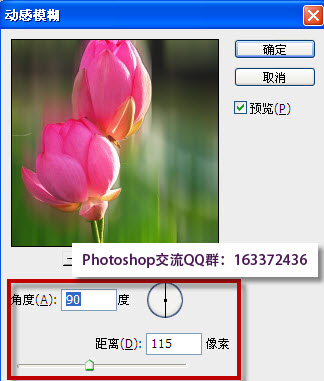
动感模糊滤镜的参数比较简单,主要包含模糊的角度和模糊的距离两个参数。
第二,ps动感模糊应用:模拟动感的奔跑姿态
我们也经常见到一些模拟的奔跑姿态效果,和一些高速跟拍效果。
同样,先看看动感的奔跑姿态效果。

动感模糊制作步骤:先选择人物以外的选区——修改平滑边缘——适当羽化选区——执行“滤镜+模糊——动感模糊”滤镜,参数如下。因为人物是水平的,所以将角度设置为0,距离根据实际需要拖动滑块设置。







